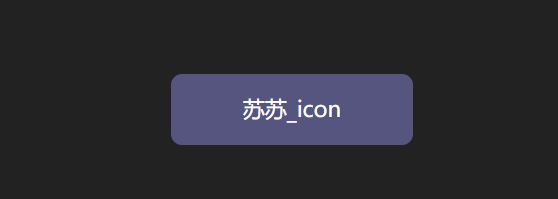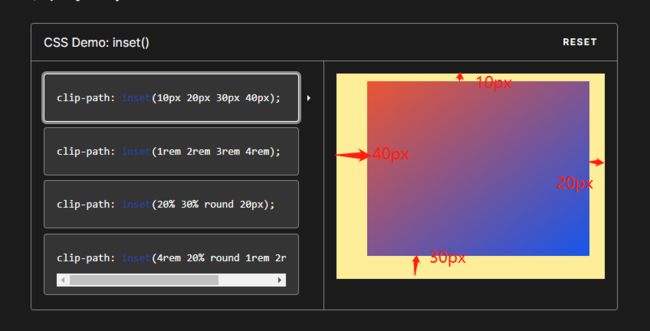Clip-path实现按钮流动边框动画
前言
Clip-path实现按钮流动边框动画,速速来Get吧~
文末分享源代码。记得点赞+关注+收藏!
1.实现效果
2.实现步骤
- 添加div标签
<div>苏苏_icon</div>
- 添加样式
div {
position: relative;
width: 220px;
height: 64px;
line-height: 64px;
text-align: center;
color: #fff;
font-size: 20px;
background: #55557f;
cursor: pointer;
border-radius: 10px;
}
- 为div添加前后伪元素,为了方便区分,设置前后伪元素的边框颜色不同
div::after,
div::before {
content: "";
position: absolute;
width: 240px;
height: 84px;
border: 2px solid #55557f;
border-radius: 10px;
}
div::before{
border: 2px solid orange;
}
- 修改伪元素的定位位置
div::after,
div::before{
+ left: calc(110px - 120px);
+ top: calc(32px - 42px);
}
- 可以简写为inset
inset属性:用来设置left/right/bottom/top
div::after,
div::before{
- left: calc(110px - 120px);
- top: calc(32px - 42px);
- inset: -10px;
}
- 为伪元素添加动画效果,实现clip-path的变化
clip-path:clip-path CSS 属性使用裁剪方式创建元素的可显示区域。区域内的部分显示,区域外的隐藏。
inset()定义一个 inset 矩形。
- 语法:
clip-path: inset(20px 50px 10px 0 round 50px);
- 解释:
当提供所有四个参数时:
它们表示从参考框向内的顶部、右侧、底部和左侧偏移量,这些偏移量定义了插入矩形边缘的位置。这些参数遵循 margin速记的语法,让您可以为所有四个插图设置一个、两个或四个值。
可选border-radiu参数:
使用 border-radius 速记语法为插入矩形定义圆角
- 我们尝试对伪元素设置inset
div::after,
div::before{
+ clip-path: inset(0 0 98% 0);
}
div::after,
div::before{
+ clip-path: inset(0 98% 0 0);
}
div::after,
div::before{
+ clip-path: inset( 98% 0 0 0);
}
div::after,
div::before{
+ clip-path: inset(0 0 0 98% ) ;
}
- 添加动画
div::after,
div::before{
+ animation: pathRotate 3s infinite linear;
}
@keyframes pathRotate {
0%,
100% {
clip-path: inset(0 0 98% 0);
}
25% {
clip-path: inset(0 98% 0 0);
}
50% {
clip-path: inset(98% 0 0 0);
}
75% {
clip-path: inset(0 0 0 98%);
}
}
animation-delay:
CSS属性指定从将动画应用到元素到开始执行动画之前等待的时间量。动画可以稍后开始,从开头立即开始,或者立即在动画的中途开始。
正值表示动画应该在经过指定的时间量后开始。默认值0s表示动画应在应用后立即开始。
负值会导致动画立即开始,但会在其循环的中途开始。例如,如果您指定-1s动画延迟时间,则动画将立即开始,但会在动画序列开始 1 秒后开始。如果您为动画延迟指定负值,但起始值是隐式的,则起始值是从动画应用于元素的那一刻起获取的。
div::after {
animation-delay: -1.5s;
}
- 去掉前伪元素的border色值设置
-div::before {
- border: 2px solid orange;
-}
- div添加hover事件,就完成啦~
div:hover {
filter: brightness(1.5);
}
div{
/* 添加过渡效果 */
transition: all 0.5s;
}
3.实现代码
<!DOCTYPE html>
<html>
<head>
<meta charset="utf-8" />
<title>clip-path实现按钮流动边框</title>
</head>
<link rel="stylesheet" href="../common.css" />
<style>
div {
position: relative;
width: 220px;
height: 64px;
line-height: 64px;
text-align: center;
color: #fff;
font-size: 20px;
background: #55557f;
cursor: pointer;
border-radius: 10px;
/* 添加过渡效果 */
transition: all 0.5s;
}
div::after,
div::before {
content: "";
position: absolute;
border: 2px solid #55557f;
width: 240px;
height: 84px;
border-radius: 10px;
/* 简写为 */
inset: -10px;
/* 添加动画 */
animation: pathRotate 3s infinite linear;
}
@keyframes pathRotate {
0%,
100% {
clip-path: inset(0 0 98% 0);
}
25% {
clip-path: inset(0 98% 0 0);
}
50% {
clip-path: inset(98% 0 0 0);
}
75% {
clip-path: inset(0 0 0 98%);
}
}
div::after {
animation-delay: -1.5s;
}
div:hover {
filter: brightness(1.5);
}
</style>
<body>
<div>苏苏_icon</div>
</body>
</html>
4.在线预览
CSS新手教程系列之Clip-path实现按钮流动边框动画